没有Mac本的小伙伴们,又想学习一下iPhone等ios平台的移动应用的开发,怎么办呢?这里就讲一下在Windows7上使用VMware安装MacOS虚拟机搭建开发环境的过程。
一、准备工作
1、安装VMware,VMware® Workstation 10及以上版本,我使用的是11;
2、VMware 添加Apple Mac OS X类型操作系统支持
注意2、3都是带链接的!
3的文章末尾给出了可用的(可以从光盘启动,可以顺利安装,亲测可用) OS X 10.8 安装文件下载地址。
为什么不在这直接给出下载地址呢,我就是骗个点击量吗?
我只是想告诉你,前面的过程真的不容易,5G+的安装文件我下载到第三个才是可用的。
如果你现在就觉得麻烦了,劝你劝你还是放弃吧!
二、创建Mac虚拟机
没有什么特别的,直接看图吧,我就不说什么了。
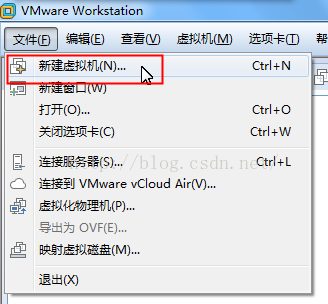





 本文详细介绍了在Windows7环境下,如何使用VMware安装MacOS虚拟机进行iOS开发。主要内容包括准备工作(VMware安装及添加Mac OS支持)、创建Mac虚拟机的步骤,以及安装MacOS系统的具体过程,包括磁盘分区、配置和设置。虽然过程中可能遇到挑战,如寻找可用的ISO文件,但实际安装并不复杂。文章还提到了安装过程中未先分区导致的问题及其解决办法。
本文详细介绍了在Windows7环境下,如何使用VMware安装MacOS虚拟机进行iOS开发。主要内容包括准备工作(VMware安装及添加Mac OS支持)、创建Mac虚拟机的步骤,以及安装MacOS系统的具体过程,包括磁盘分区、配置和设置。虽然过程中可能遇到挑战,如寻找可用的ISO文件,但实际安装并不复杂。文章还提到了安装过程中未先分区导致的问题及其解决办法。
 最低0.47元/天 解锁文章
最低0.47元/天 解锁文章

















 1万+
1万+










